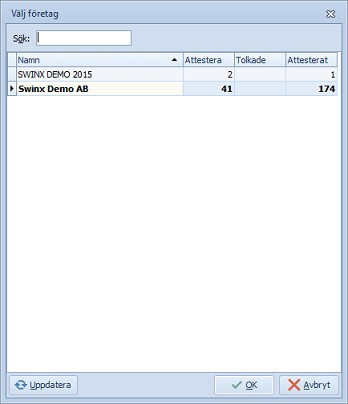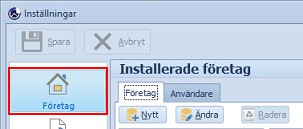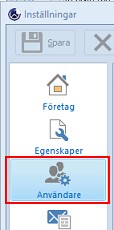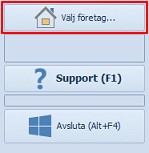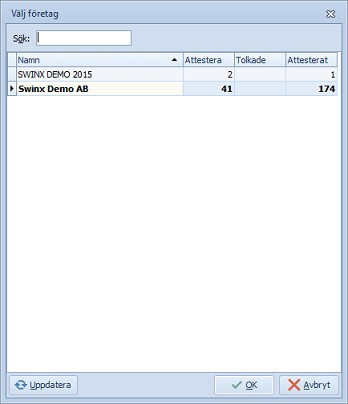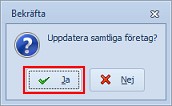Har man tilläggsmodulen Fler företag i sin licens så är det under Inställningar -> Företag som man skapar och underhåller de företag som finns i systemet. Man kan även underhålla användarnas behörigheter i de olika företagen. Inloggning som SYSDBA krävs när man väljer fliken Företag.
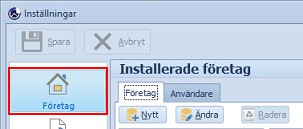
Flikarna visar företag och användare ur två perspektiv:
•Under fliken Företag skapar man och underhåller företagen samt att man kan se och ändra vilka användare som har behörighet i ett visst företag.
•Fliken Användare visar istället vilka företag som respektive användare har behörighet i, vilket även kan ändras.
Längre ner här, finns det guider för hur man ändrar användarnas behörigheter i företagen.
Företag
Markera ett av företagen i listan, till höger visas användarna och deras behörigheter i just det företaget. Bockar man ur Aktiva längst uppe till höger visas även företagets inaktiva användare i ljusgrå text.

Klicka på nedan rubriker för att visa mer information. Stäng informationen genom att klicka på rubriken igen.
Nytt - Skapa nytt företag
1.Välj Nytt och guiden startas. Man går igenom ett antal steg och kan hela tiden gå tillbaka eller avbryta guiden. Företaget skapas i databasen med de inställningar som valts, först efter det att guiden avslutats. 2.Fyll i namnet på det nya företaget samt namnet på databasen, t.ex Företag.fdb. Man kan välja namn på databasen eller låta det förvalda stå kvar, men databasen måste alltid avslutas med ".fdb". 3.Det finns möjlighet att kopiera inställningarna från annat företag, genom att markera i rutan Kopiera från företag och sen markera ett av företagen i listan. Har man inte valt att kopiera inställningarna så kan uppgifterna fyllas i när man går igenom guiden eller efter att företaget skapats. 4.Välj Nästa och gå vidare. 5.Guiden visar i olika steg inställningarna för aktiva användare, Egenskaper, Tolkning och EDI samt E-post. Har man valt att kopiera från annat företag så visas även de uppgifterna. De uppgifter som är unika för de kopierade företaget kopieras inte. 6.Välj Nästa och till sist Avsluta. Det nya företaget har nu skapats. |
Ändra
Här kan man byta namn på företaget. Databasnamnet kvarstår.
|
Radera
Om man väljer att radera ett företag kommer databasen och alla andra inställningar från företaget att raderas från SWINX ScanLev.
Mycket viktigt att man tar en SÄKERHETSKOPIA INNAN FÖRETAGET RADERAS!
Det går inte att radera det företag man är inloggad i.
|
Uppdatera
Det går att uppdatera flera databaser samtidigt utan att man behöver logga in i varje företag för sig.
I listan som visas kan man välja vilka databaser som ska uppdateras samt vilket versionsnummer de har. I högra delen visas en loggning av vad som har skett vid uppdateringen.
|
Användare
Här kan man både ändra och aktivera befintliga användare. Vill man lägga upp en ny användare (som inte finns sedan tidigare), så görs det istället under Inställningar -> Användare.
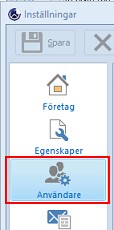
Markera en aktiv användare i listan till vänster.
Till höger visas företaget/företagen och de behörigheter som användaren har i respektive företag.
Bockar man ur Aktiva ovanför användar-listan visas även inaktiva användare, men i ljusgrå text.
Om man bockar ur Aktiva uppe till höger ovanför företagslistan, så visas även de företagen där användaren är inaktiv. I kolumnen Användare visas antalet aktiva användare i företaget.

Klicka på nedan rubriker för att visa mer information. Stäng informationen genom att klicka på rubriken igen.
Ändra
Markera en användare i listan och välj Ändra för att redigera Namn, e-postadress eller lösenord. Här kan man även aktivera och inaktivera användare, svara då Ja för att bekräfta uppdateringen i samtliga företag.
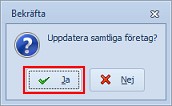
Detta påverkar bara användaren i de företag som denne är aktiv/inaktiv. En inaktiv användare som aktiveras, läggs inte till i de företag denne tidigare inte haft behörighet i.
|
Synkronisera
Används endast i de fall som behörigheterna inte stämmer med vad som visas och det som angetts i företagen.
|
Guider för att lägga till användare i ett företag eller lägga till företag på en användare
Om man vill ändra på vilka användare som ska ha tillgång i de olika företagen så finns det två sätt, beroende på om man utgår från fliken Företag eller Användare , dvs ett företag där man vill lägga till fler användare eller en användare som ska få behörighet i ytterligare ett företag.
En användare som redan finns och som är satt till inaktiv ska bara aktiveras och läggas till i rätt företag.
Klicka på nedan rubriker för att visa mer information. Stäng informationen genom att klicka på rubriken igen.
Lägg till användare i ett företag
1.Gå till fliken Företag och markera företaget som en användare ska läggas till i. Listan visar de användare som är aktiva i företaget. Bocka ur Aktiva högst upp till höger, för att även visa de inaktiva användarna som finns i företaget. Man kan alltså aktivera en användare som åter ska ha behörighet i företaget. För att lägga till användare som finns aktiva i andra företag, gå vidare till punkt 2. 2.Om användarlistan är tom så klicka i rubriksfältet ID, annars i fältet för ID på den nedersta raden för den sista användaren i listan. 3.Tryck på tangenten pil ner på tangentbordet. 4.Klicka i fältet för ID på den tomma raden som lagts till. 5.Välj den användare som ska läggas till och tryck på OK. 6.Kontrollera behörigheterna och ev. e-postadress på användaren som gäller för detta företaget. Ändra vid behov. 7.Vill man samtidigt plocka bort en annan användare så ska denne bara inaktiveras i företaget, ej raderas! Bocka i så fall ur rutan Aktiv på raden för användaren. 8.Välj Spara. |
Ge en användare behörighet i ytterligare ett företag
1.Gå till fliken Användare och markera användaren. 2.Klicka i rubriksfältet Namn om listan är tom, annars i fältet för Namn på den nedersta rader för det sista företaget i listan. 3.Tryck på tangenten pil ner på tangentbordet. 4.Klicka i fältet för Namn på den tomma raden som lagts till. 5.Välj det företag som användaren ska läggas till i, tryck på OK. 6.Kontrollera behörigheterna på användaren som denne ska ha i företaget och ändra vid behov. Vid behov, kontrollera att användarens e-postadress är korrekt. 7.Upprepa om användaren ska ha behörighet i flera företag. 8.Välj Spara. |
De användare som har behörighet i flera företag ser fliken Välj företag... till vänster under menyn.
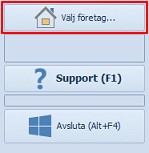
När man väljer att logga in i ett annat företag så visas in en sammanställning över:
• antalet fakturor som den inloggade användaren har att godkänna och/eller attestera i respektive företag
• antal fakturor som är tolkade och finns att importera
• antal fakturor som har status Klar eller Attesterad (som ska överföras till affärssystemet)
Man byter företag genom att dubbelklicka på det företag som man vill vara inloggad i. Man behöver inte logga in på nytt bara för att man byter företag.